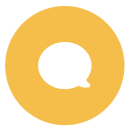モバイルパスについてよくあるご質問
- 紙のパスをモバイルパスに交換することはできますか?
-
はい、紙のパスのモバイルパスへの交換は可能です。詳細については払戻しと交換のページをご覧ください。
- モバイルパスで特典を利用する方法を教えてください。
-
一部の特典については、有効なパスを提示するだけで割引を受けられます。その他の特典は、利用にパスカバー番号の提供が必要となります。
各特典の具体的な利用方法については、パスのメリットポータルをご覧ください。
- スマートフォンが紛失、破損、盗難にあった場合はどうすればよいですか?
-
不幸にもパスが保存されたデバイスが紛失、破損、故障した場合には、パスを別のデバイスに移動することを選択できます。
新しいデバイスでアプリを開き、[お客様のパス] に移動して、注文確認メールに記載されている姓とパス番号を使用してパスを追加します。メッセージが表示されたら [パスを移動] をタップし、手順に従ってパスを新しいデバイスに移動します。
パスを追加できるデバイスをお持ちでない場合は、チケットを提示できないため、旅行はできませんのでご注意ください。罰金を科されたり、列車から下車するよう求められたりする危険があります。残念ながら、発生する可能性のある罰金や購入が必要となったチケットは払戻しの対象外です。
- パスの一部しか使用していない場合、返金は受けられますか?
-
いいえ、まだ旅行日の残数がある場合でも、使用済みのパスの払戻しを受けることはできません。
パスは、有効期間が開始した時点で使用されたものと見なされます。使用済みのパスにつき払戻しを受けることはできません。
- インターネット要件の仕組みを教えてください。
-
有効性確認と不正行為防止のため、お持ちのモバイルパスは定期的に弊社のシステムと照合されます。このため、少なくとも3日に1回はインターネットへの接続が必要となります。
この3日間が終了する24時間前に通知が送信されますので、それまでにインターネット接続を探しましょう。列車に乗車している場合は、車内 Wi-Fi を利用できる場合もあります(注:Wi-Fi 信号表示が少なくとも 3 本以上である必要があります)。アプリはバックグラウンド更新されないため、パスを確認できるよう、インターネット接続が見つかったらアプリを開いていただく必要があります。これは、アプリに保存した旅程や旅には影響しません。
オフラインの状態で3日以上が経過すると、モバイルパスは非アクティブとみなされ、インターネットに接続してアプリを開くまでパスを使用できなくなります。 これは、アプリに保存した旅程や旅には影響しません。
- 小児用パスの使用方法を教えてください。
-
小児用パスは、通常のパスと同じ方法で利用開始手続きを行う必要があります。これは別の端末上で行えます。車内での検札に対応するため、小児用パスにも常に旅行とチケットを設定しておく必要があります。
同じ端末に小児用パスと大人用パスを追加するには、これらのパスの居住国が一致する必要がありますのでご注意ください。
- 2 等 (2nd class) のパスを 1 等 (1st class) にアップグレードできますか?
-
差額を支払って 2 等 (2nd class) のパスを 1 等 (1st class) にアップグレードすることはできませんが、2 等のパスを 1 等のパスに交換できる場合があります。その仕組みの詳細はこちらを確認してください。
- チケットを提示するためにインターネット接続は必要ですか?
-
いいえ、チケットの提示にインターネット接続は必要ありません。オンラインである必要があるのは、旅程をパスに追加してチケットを作成するときだけです。チケットを作成したら、オフラインの場合でもいつでもチケットを表示できます。
ただし、パスの有効性を維持するには、安定したインターネット接続に定期的にアクセスすることが重要です。オフラインの状態で3日以上が経過すると、モバイルパスは非アクティブとみなされ、インターネットに接続してアプリを開くまでパスを使用できなくなります。
- サポート対象の端末を教えてください。
-
Rail Planner アプリは iPhone と Android デバイスの両方で利用できます。
Android スマートフォン
Android 6.0 以降でサポートされています。
Apple iPhone
iOS 16.0 以降でサポートされています。
デバイスのソフトウェアのバージョンが不明な場合は、デバイスの設定から確認できます。
- パスの有効期間はどこで確認できますか?
-
すでにパスの利用開始手続きを完了している場合は、[お客様のパス] で有効期間を確認できます。パスをタップして「有効期間」に記載されている日付を確認してください。
パスの利用開始手続きを行っていない場合、有効期間は表示されません。代わりに、旅行に使用するためにパスの利用開始手続きを行える期限の日付が表示されます。
- パス番号やパスの情報をなくした場合にはどうすればよいですか?
-
パス番号とパスの情報は、パスのご購入時にユーレイルから送信されたご注文の確認メールに記載されています。メールを紛失された場合は、Eurail.com または Interrail.eu からアカウントにログインして簡単にメールを再送することができます。
問題が解決しない場合には、ユーレイルのカスタマーサービスにご連絡ください。
- アプリにパスを追加しようとするとエラーが発生します。なぜですか?
-
次のような理由によりエラーが表示される場合があります。
- 姓またはパス番号が正しくありません。確認メールに記載されているとおりに、姓やパス番号を正確に入力する必要があります。[パス番号] フィールドでは大文字と小文字が区別されます。メールからコピーして貼り付ける場合は、スペースを追加しないでください。
- パスが端末にすでに追加されている場合。パスがすでに端末に追加され、利用開始手続きが完了している場合には、別の端末への追加はできません。
- パスの有効期限が切れている場合。利用開始手続き期間または有効期間が終了したパスを追加しようとしています。
- インターネット接続が弱いか、オフラインの状態です。パスをアプリに追加する際はオンラインである必要があります。
- お使いのスマートフォンで使用されているカレンダーはサポートされていません。グレゴリオ暦を使用していることを確認してください。これがアプリと互換性のある唯一のカレンダーとなります。
- お使いのスマートフォンは特定のタイムゾーンに設定されています。タイムゾーンを「自動」に設定すると、現在おられる国と自動的に一致します。
発生している問題に関する説明がここで見つからない場合は、ヘルプページで詳細を参照してください。
- 旅行をパスに接続する必要があるのはなぜですか?
-
お持ちのパスがご希望のすべての旅程に対して有効であることを確認するため、旅行をパスへ接続する必要があります。旅行をパスに接続すると、旅行中にその旅程をパスに追加して、すべての旅程について有効なチケットがあることを確認できます。
- 旅行をパスに接続できません。なぜですか?
-
その旅行がすでに別のパスに接続されている可能性があります。お使いの端末の各パスにつき、それぞれ旅行の接続が必要となります。
- パスに接続した旅行を変更することはできますか?
-
パスの利用開始手続きを行う前であれば、パスに接続した旅行を変更できます。利用開始手続き後に旅行の接続を解除したり、別の旅行を接続することはできません。
- パスの利用開始手続きはいつ行えばよいですか?
-
パスの利用開始手続きは、最初の旅行日の前であればいつでも行うことができます。 パスの利用開始手続きには、ご旅行にお持ちのパスポートまたは身分証明書の番号を入力し、旅行の開始日を選択する必要があります。
最初の列車に乗車するには、パスの利用開始手続きを行う必要があります。列車に乗車する前に、[お客様のパス] でチケットを作成し、有効化する必要があります。
パスの利用開始手続きは、ご購入日から11カ月以内であればいつでも可能です。ご購入日が不明な場合は、ご注文の確認メールを参照してください。注:プロモーション期間中に購入されたパスは利用開始手続き可能期間が異なる場合があります。
- パスの利用開始手続きをした後で手続きを取り消すことはできますか?
-
パスの利用開始手続きの取り消しは、選択した旅行開始日の開始(その日の中央ヨーロッパ時間 (CET) 00:00)前であればいつでも行うことができます。[お客様のパス] に移動し、右上の3つの点をタップして、[パスを無効にする] をタップします。その後、旅行の準備ができたらいつでもパスの利用開始手続きを再度行うことができます。
- 端末からパスを削除することはできますか?
-
有効期間の開始前や終了後であれば、パスを端末から削除できます。利用開始手続きが完了し、有効期間中のパスの削除や取り消しはできません。 パスの有効期間は、Rail Planner アプリの [お客様のパス] ビューで利用開始手続きを開始した場合に確認できます。
パスを削除するには、Rail Plannerアプリの [お客様のパス] ビューに移動し、削除するパスを選択して [削除] ボタンをタップします。[削除] ボタンは、パスが現在有効でないか、利用開始手続きが行われていない場合にのみ表示されます。
有効期間がまだ開始していない場合には、いつでも端末からパスを削除して、後で再度追加したり、他の端末に追加することができます。期限切れのパスを削除した場合、後で再度追加することはできませんのでご注意ください。
- What does it mean my Pass needs to be activated by a certain date?
-
You need to activate your Pass within 11 months of the day you bought it. You can activate and start using your Pass any time before this date. If you are not sure by what date you need to activate your Pass, you can check your order confirmation email.
- モバイルパスに記載された情報が間違っています。どうすればよいですか?
-
モバイルパスの情報に誤りや期限が切れたものがあり、ご自身で変更ができない場合には、ユーレイルのカスタマーサービスにご連絡ください。お客様に代わり、弊社で情報を変更できます。
当社がお手伝いできること
- 名前の調整(タイプミス、または結婚などに伴う法的な名前変更に伴う名前の変更)
- ID /パスポート情報の修正(タイプミス、または ID /パスポートの更新の場合)
- 生年月日の調整
居住国を変更するには、パスの利用開始手続きを行う前にカスタマーサービスに連絡する必要があります。
- パスポート番号の入力が必要な理由は?
-
安全と、ご旅行に使用されるパスがご本人のものであることを確認するためにパスポートまたは身分証明書の番号をお願いしています。チケット検札係がパスを確認する際にパスポートや身分証明書の提示が求められることもあるため、パスには持参されるパスポートや身分証明書と同じ番号を入力してください。
- チケットは何のために必要ですか?
-
パスのうち、チケット検札係に提示する部分がチケットです。ほとんどの国では、お客様が追加した旅の情報をチケット検札係がチケットを目視することで確認しますが、チケット検札係がバーコードをスキャンし、旅の情報を目視で確認する国もあります。
旅行日ごとに個別のチケットが必要です。チケットは事前または旅行当日に作成できますが、電車、バス、フェリーに乗車する前に有効なチケットを提示する必要があります。電車、バス、フェリー内でのチケットの作成は禁止されており、罰金が科せられる場合があります。
現在、以下の国ではチケット検札係がバーコードを読み取ることができます。
オーストリア
- チェコ共和国
- デンマーク
フランス
ドイツ
ハンガリー
- ポーランド
- ルーマニア
スロバキア
スイス
オランダ
トルコ
上記以外の国では、チケット検札係が目視でチケットをチェックします。
一部の国では、チケットのバーコードを使用してホームドアを開くこともできます。現在、フランス(TERのドアのみ)、イタリア、オランダではホームドアをバーコードで開くことができます。
- チケットはどこで確認できますか?
-
チケットを取得するには、[旅行] からパスに旅程を追加する必要があります。追加すると [お客様のパス] にチケットが表示されます。旅行に使用するパスを選択して、旅行日をタップし、[チケットを表示] をタップします。チケットには、バーコード、パスの詳細とその日の旅の情報が含まれています。
連続使用パスをお持ちの場合は、パスを選択して [チケットを表示] をタップすると、現在のチケット情報が表示されます。チケットビューの画面上部にある希望の日付をタップすると、別の日のチケット情報を見ることができます。
- チケットの有効期間は?
-
チケットは旅行日中有効で、必要に応じて何度でも表示できます。旅行中のすべての旅程をパスに追加してください。旅程が表示されているチケットのみが有効となります。
旅行日ごとに別々のチケットがあるため、翌日も旅行を続ける場合は、別のチケットを作成して検査時に提示する必要があります。この規則の例外は、夜行列車で旅行する場合に適用されます。詳しくは、よくある質問「夜行列車のルールに従ってチケットを使う方法を教えてください。」をご覧ください。
- 検札係がチェックする対象は何ですか?
-
ほとんどの国では、お客様が追加した旅の情報をチケット検札係がチケットを目視することで確認しますので、必ず正確な旅の情報を追加してください。一部の国では、チケット検札係がバーコードをスキャンし、旅の情報を目視で確認します。また、パスがあなたのものであることを確認するため、パスポートや身分証明書の提示を求められることもあります。
現在、以下の国ではチケット検札係がバーコードを読み取ることができます。
オーストリア
- チェコ共和国
- デンマーク
フランス
ドイツ
ハンガリー
- ポーランド
- ルーマニア
スロバキア
スイス
オランダ
トルコ
上記以外の国では、検札係が目視でチケットをチェックします。
- パスに旅を追加するとはどういう意味ですか?
-
旅程をパスに追加すると、その旅程が対象の旅行日のチケットに表示されます。どの旅にも有効なチケットが用意できるよう、ご旅行の際にはすべての旅程をパスに追加する必要があります。
検札係はチケットの旅の詳細を確認するため、列車に乗車する前にパスに旅を適切に追加してください。
- アプリや駅の掲示板で予定している旅程が見つからない場合はどうすればよいですか?
-
ヨーロッパの列車の中にはユーレイルの時刻表データベースにないものもあるため、時刻表で旅程が見つからない場合もあります。旅程が見つからない場合は、まず、駅名を現地語で入力したかどうかを確かめてみましょう。
それでも見つからない場合は、手動で旅程を追加するオプションが表示されます。そこで、不足している旅程の詳細を入力して、この旅程をあなたの旅行に保存することができます。
検札係が確認しますので、正確な駅名と列車の時刻を入力するようにしてください。詳細がわからない場合は、駅で確認することができます。列車が遅れた場合は、元の出発予定時刻を入力してください。
- 鉄道駅で改札口を通る方法を教えてください。
-
チケットのバーコードを使用して、フランス (TER ゲートのみ)、イタリア、オランダのホームドアを開くことができます。スキャナーにバーコードをかざすと、ドアが開きます。
この操作ができない場合やまたはホームドアが開かない場合は、駅係員にドアを開けてもらうよう頼んでください。
- 夜行列車のルールに従ってチケットを使う方法を教えてください。
-
深夜移行に目的地に到着する夜行列車をご利用の場合は、出発した日が旅行日としてチケットに表示されます。深夜を過ぎた場合でも、検札係にはこのチケットを提示してください。
- チケットが表示されません。なぜですか?
-
[お客様のパス] に [チケットを表示] ボタンが表示されない場合には、[お客様のパス] から予定の旅がパスに追加されていることを確認してください。右のトグルバーをタップすると、旅程がパスに追加されます。
旅程の追加方法がわからない場合は、アプリの [詳細] セクションの [ヘルプセンター] にある、モバイルパスのユーザーガイドで説明されているチケットの作成方法に従ってください。
- パスへ旅を追加すると座席予約も同時にされますか?
-
いいえ、パスに旅程を追加しても座席は予約されません。予約が必要な旅程の場合には、座席を別途予約し、料金をお支払いいただく必要があります。予約が必要な列車の場合、検札係はアプリでチケットと一緒に座席指定を確認します。
座席指定が不要な場合は、車内で空いている席を自由に選べます(ただし、2 等 (2nd class) のパスをお持ちの場合には、1 等 (1st class) 車両の座席は利用できません)。パスへの旅の追加と同時に座席が割り当てられることはありません。
- モバイルパスが有効であるにもかかわらず罰金を課された場合はどうすればよいですか?
-
有効なモバイルパスをお持ちの場合であっても罰金を課される可能性は少ないながらもあります。万が一、このような事態が発生した場合は、具体的な旅程や列車の詳細をすべて記録し、チケット、罰金、予約(該当する場合)のスクリーンショットを作成して、できるだけ早くカスタマーサービスチームにご連絡いただきますようお願いいたします。その後の対応をサポートさせていただきます。
アプリの [詳細] セクションのヘルプセンターからカスタマーサービスにアクセスできます。[サポート] まで下にスクロールし、[お問い合わせ] > [計画と旅行の問題] > [旅行の問題] > [チケットの検札の問題] をタップして、フォームに記入します。
- Rail Planner アプリで予約が見つからないのはなぜですか?
-
申し訳ございませんが、当社の予約システムは Rail Planner アプリにリンクされていないため、予約をアプリ内のチケットで表示することはできません。
確定した予約は、ユーレイルアカウントのご予約の内容で確認およびダウンロードできます。紙のチケット予約は、物理的なメールで送信されます。
予約したチケットを車内で提示する方法を教えてください。ご不便を避けるため、予約いただいた電子チケットを印刷することをお勧めします。インターレイルでの旅行では、列車内で提示できるよう、紙の予約チケットを持参する必要があります。
予約した電子チケットのモバイルデバイスでのスキャンに対応している鉄道会社もありますが、すべての国でスキャンに対応しているという保証はありません。具体的な指示や使用条件については、予約確認メールまたはチケットの利用規約をご確認ください。
- 旅行日の切り替えやキャンセルはできますか?
-
旅行日は、その日が開始する(00:00 中央ヨーロッパ時間)前であればいつでもキャンセルできます。[お客様のパス] からキャンセルする旅行日を選択して [旅行日をキャンセル] をタップします。
開始後に旅行日をキャンセルすることはできません。過去の旅行日もキャンセルできません。
ヨーロッパでは中央ヨーロッパ時間(CET)が適用されない国もあるため、旅行中に、現地時間ベースで旅行日の開始時刻と終了時刻に差が生じる場合があります。
- 開始日を変更できますか?
-
開始日は、その日が開始する(00:00 中央ヨーロッパ時間)前であればいつでもキャンセルできます。[お客様のパス] に移動し、右上の3つの点をタップして、[パスを無効にする] をタップします。その後、手順に従ってパスの利用開始手続きを行い、新しい開始日を選択できます。
開始日がすでに始まっている場合、または過去の日付である場合には開始日を変更することはできません。
ヨーロッパでは中央ヨーロッパ時間(CET)が適用されない国もあるため、旅行中に、現地時間ベースで1日の開始と終了に差が生じる場合があります。
- 残りの旅行日が使用できないのはなぜですか?
-
旅行日が残っているにもかかわらず、旅行日を使用できない場合は、パスの有効期限が切れている可能性があります。パスの有効期間はパスの上部のセクションで確認できます。パスの有効期限が切れると、未使用の旅行日がある場合でも、パスを使った旅行はできなくなります。
- 夜行列車で旅行する際に旅行日を節約する方法を教えてください。
-
深夜以降に到着する夜行列車で移動する場合は、出発した日のみが旅行日として使用されます。パスに旅を追加する際に、アプリが自動で旅行日を1日使用します。夜行列車の到着日がパスの有効期間内に含まれる必要がありますので留意してください。
夜行列車の到着後に他の列車を利用する場合は、旅行日を新たに1日分消費する必要があります。パスにこの旅を追加する際に、もう1日旅行日を使用するようアプリに自動で表示されます。
- 旅程が2日にまたがる場合にはどうなりますか?
-
旅程に複数の日が含まれる場合は、旅程が各日に分割されます。このため、2日分の旅行日の使用が必要となります。検札の際にも、各日のチケットに該当する部分の旅程がそれぞれ表示されます。
- パスを別々に購入した場合でも、すべてのパスを1台の端末に追加することはできますか?
-
はい、別々にご注文のパスでも同じ端末に追加できます。端末に追加したいそれぞれのパスの姓とパス番号が必要となります。パス番号は、ご注文の確認メールに記載されています。
注:アプリに読み込めるパスの数に制限はありませんが、20件を超えるパスを読み込むことはお勧めしません。
- 端末上のすべてのパスの利用開始手続きを一度に行う必要がありますか?
-
いいえ、一度にすべてのパスの利用開始手続きを行う必要はありません。[お客様のパス] 内のパスの利用開始手続きは、旅行を開始する日までであれば個別にいつでも行うことができます。
- 1件の注文で複数のパスを購入しました。すべてのパスの利用開始手続きを同じ端末で行う必要がありますか?
-
いいえ、同一のご注文で購入されたパスは、別々の端末に簡単に追加して利用開始手続きを行うことができます。ご注文の確認メールのリンクに従い、お使いの端末に追加したいパスを選択してください。または、各旅行者が姓と確認メールに記載されたパス番号を使用してそれぞれの端末に各自のパスを追加することもできます。
- 旅行中に別行動ができるよう、パスを端末間で転送することはできますか?
-
はい、旅行中にパスを別の端末に転送できます。パスの移動先のデバイスでアプリを開き、[お客様のパス] に移動し、注文確認メールに記載されている姓とパス番号を使用してパスを追加します。メッセージが表示されたら [パスを移動] をタップし、手順に従ってパスを新しいデバイスに移動します。この操作は一度しか実行できませんので注意してください。
旅先でいつでも別行動ができるよう、複数のパスを一緒に購入した場合でも、別々の端末にパスを簡単に追加できますので覚えておきましょう。
- 旅行を複数のパスに接続することはできますか?
-
それぞれのパスに旅行を接続する必要があります。そのため、端末に複数のパスがある場合には、それぞれのパスに別々の旅行が必要となります。
すでに旅行を作成している場合は、その旅行をコピーして、コピーした旅行を別のパスに接続することができます。
Planner からは、一度に複数の旅を旅行に追加するのも簡単です。すべての旅を追跡できるよう、それぞれの旅行に違った名前を付けることができます。
- 指紋認証や PIN コードなどの認証を設定する必要があるのはなぜですか?
-
パス上の個人情報(パスポートやID番号など)を保護するため、端末で認証を設定していただくようお願いしています。パスコード、指紋や顔認証など、端末の認証機能であればどれでも使用できます。
- アプリが利用する PIN やパスコードを教えてください。
-
アプリはお使いの端末の認証機能を利用するため、スマートフォンのロック解除に使用するものと同じ PIN やパスコードを使います。
- 認証情報はアプリに登録されますか?
-
いいえ、アプリはどの認証データにもアクセスできず、入力された認証情報も登録されません。当社がこれらの情報を保存することは決してありません。
- スマートフォンに認証機能がない場合はどうすればよいですか?
-
お使いの端末に認証機能がない場合は、パスとチケットを保護するためのパスコードを作成するように求められます。
- アプリにパスを追加しようとするとエラーが発生します。なぜですか?
-
次のような理由によりエラーが表示される場合があります。
- 姓またはパス番号が正しくありません。確認メールに記載されているとおりに、姓やパス番号を正確に入力する必要があります。[パス番号] フィールドでは大文字と小文字が区別されます。メールからコピーして貼り付ける場合は、スペースを追加しないでください。
- パスが端末にすでに追加されている場合。パスがすでに端末に追加され、利用開始手続きが完了している場合には、別の端末への追加はできません。
- パスの有効期限が切れている場合。利用開始手続き期間または有効期間が終了したパスを追加しようとしています。
- インターネット接続が弱いか、オフラインの状態です。パスをアプリに追加する際はオンラインである必要があります。
- お使いのスマートフォンで使用されているカレンダーはサポートされていません。グレゴリオ暦を使用していることを確認してください。これがアプリと互換性のある唯一のカレンダーとなります。
- お使いのスマートフォンは特定のタイムゾーンに設定されています。タイムゾーンを「自動」に設定すると、現在おられる国と自動的に一致します。
発生している問題に関する説明がここで見つからない場合は、ヘルプページで詳細を参照してください。
- アプリでパスの利用開始手続きをしようとするとエラーが発生します。なぜですか?
-
次のような理由によりエラーが表示される場合があります。
- お使いのスマートフォンで使用されているカレンダーが正しくありません。グレゴリオ暦を使用していることを確認してください。これがアプリと互換性のある唯一のカレンダーとなります。
- お使いのスマートフォンは特定のタイムゾーンに設定されています。タイムゾーンを「自動」に設定すると、現在おられる国と自動的に一致します。
- お使いのスマートフォンで使用されているカレンダーが正しくありません。グレゴリオ暦を使用していることを確認してください。これがアプリと互換性のある唯一のカレンダーとなります。
通貨の変更
カートに入れたパスの通貨を変更することはできません。パスを削除してからウェブサイトのヘッダーの通貨を変更してください。